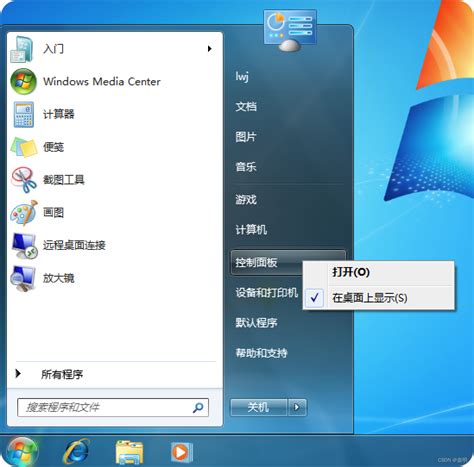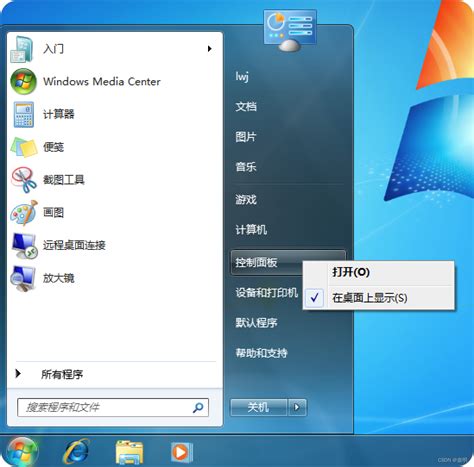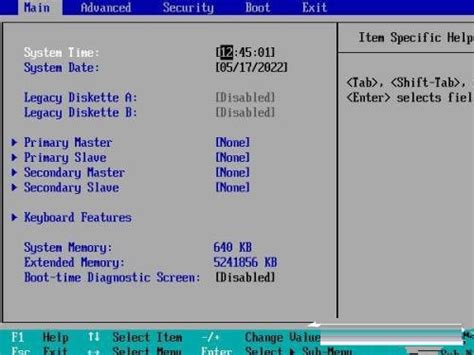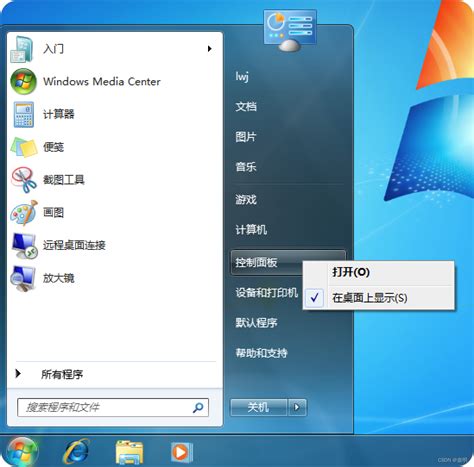随着Windows 10操作系统的广泛普及,许多用户在使用过程中遇到了重启时黑屏假死的问题,这不仅影响了工作效率,也给用户带来了极大的困扰。本文将针对Win10每次重启出现黑屏假死的问题进行详细分析,并提供多种有效的解决方案,帮助用户顺利解决这一难题。

一、Win10重启黑屏假死现象解析
黑屏假死指的是在Win10重启时,电脑屏幕停止显示任何内容,系统似乎处于无响应状态,但实际上电源未关闭,风扇继续运转。该问题多发生于系统更新、驱动程序不兼容或硬件故障等情况下,严重时必须通过强制关机才能重启,存在数据丢失风险。
二、黑屏假死常见成因
1. 系统更新异常:Windows更新安装未完成或更新文件损坏,导致重启时无法正常启动。 2. 显卡驱动冲突:驱动版本过旧或与系统不兼容,影响图形界面启动,造成黑屏。 3. 快速启动功能问题:Windows 10的快速启动(Hybrid Boot)功能有时会引发启动异常。 4. 软件冲突:部分第三方软件或安全软件与系统存在兼容问题。 5. 硬件故障:内存条、硬盘或显卡等硬件损坏也会引起假死现象。
三、Win10重启黑屏假死问题的解决方法
针对上述原因,用户可依次尝试以下解决方案:
方法一:禁用快速启动 快速启动是Windows为了提升开机速度而引入的功能,但有时会造成启动异常。禁用步骤如下: 1. 进入“控制面板”,选择“电源选项”。 2. 点击左侧的“选择电源按钮的功能”。 3. 点击“更改当前不可用的设置”。 4. 取消勾选“启用快速启动(推荐)”,保存更改。 重启电脑,观察问题是否解决。
方法二:更新或重新安装显卡驱动 显卡驱动不兼容是黑屏的主要原因之一。可以通过以下步骤更新: 1. 打开“设备管理器”,展开“显示适配器”。 2. 右键当前显卡,选择“更新驱动程序”。 3. 选择“自动搜索更新的驱动程序软件”。 4. 若无新版本,可访问显卡品牌官网,下载最新驱动手动安装。 若更新无效,尝试卸载驱动后重新安装。
方法三:利用安全模式排查故障 安全模式能在限制的环境下启动系统,方便排查软件或驱动冲突: 1. 长按电源键强制关机三次,进入Win10自动修复界面。 2. 选择“高级选项” > “启动设置” > 点击“重启”。 3. 重启后选择“启用安全模式”进入。 4. 在安全模式下,卸载可能导致冲突的软件或驱动。 5. 重启正常模式,查看问题是否已解决。
方法四:禁用快速恢复和调整电源设置 1. 打开命令提示符(管理员),输入并执行命令: powercfg -h off 2. 关闭休眠功能及快速恢复,以避免重启时系统加载异常状态。 3. 进入电源管理设置,调整“睡眠”及“关闭显示器”时间,防止误触发。
方法五:系统文件修复和重置 系统文件损坏会影响启动流程,使用内置工具进行修复: 1. 以管理员身份运行命令提示符。 2. 输入命令:sfc /scannow,等待扫描并修复。 3. 若问题依旧,执行DISM命令修复镜像: DISM /Online /Cleanup-Image /RestoreHealth 4. 最后若仍无效,可考虑重置系统或重新安装Win10。
方法六:检查硬件故障 排除软件问题后,如仍遇黑屏假死,需检查硬件: 1. 使用系统自带的内存检测工具,排除内存条故障。 2. 检查硬盘运行状态,利用第三方工具如CrystalDiskInfo检测健康度。 3. 若疑似显卡或主板问题,应联系专业人员检修或更换硬件。
四、日常预防建议
为避免Win10重启黑屏假死问题,用户应该: 1. 定期更新操作系统和驱动程序,保持系统稳定。 2. 避免安装不明来源的软件,减少冲突风险。 3. 定期备份重要数据,防止因异常关机导致数据丢失。 4. 维持电脑硬件清洁,保证良好散热。 5. 在发生异常时,尽量通过安全模式或命令行工具解决,避免强制关机。
总结来说Win10每次重启黑屏假死的问题虽较为普遍,但通过禁用快速启动、更新显卡驱动、使用安全模式排查、修复系统文件及硬件检测等多重手段,能够有效解决大多数情况。用户应根据自身具体情况,逐步排查并采取相应措施,确保电脑能够流畅稳定地运行。